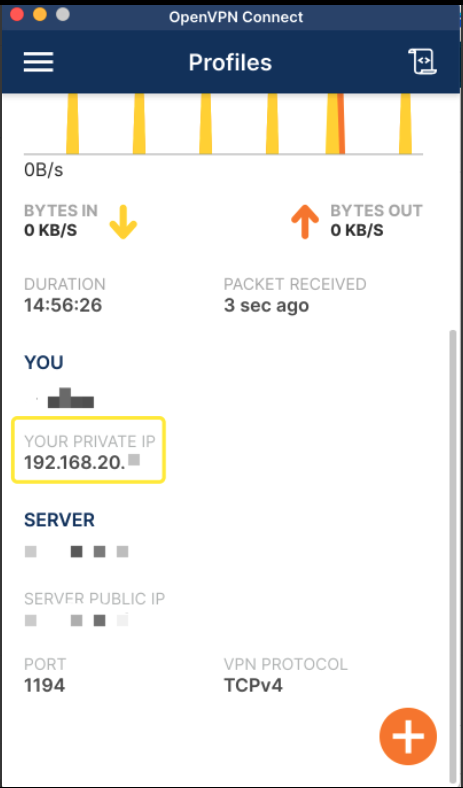5月13日,MeterSphere开源持续测试平台发布v1.20.2版本。在这一版本中,MeterSphere新增“UI场景用例支持启动本地浏览器调试”的功能。
在此前的版本中,UI场景调试默认调用MeterSphere服务端的Selenium-server,用户无法看到浏览器被唤起执行的全过程。为了提升UI场景用例调试的用户体验以及调试效率,MeterSphere在调试方式上新增了“本地调试(即远程调用浏览器)”功能。
MeterSphere远程调用浏览器的效果如下图所示。
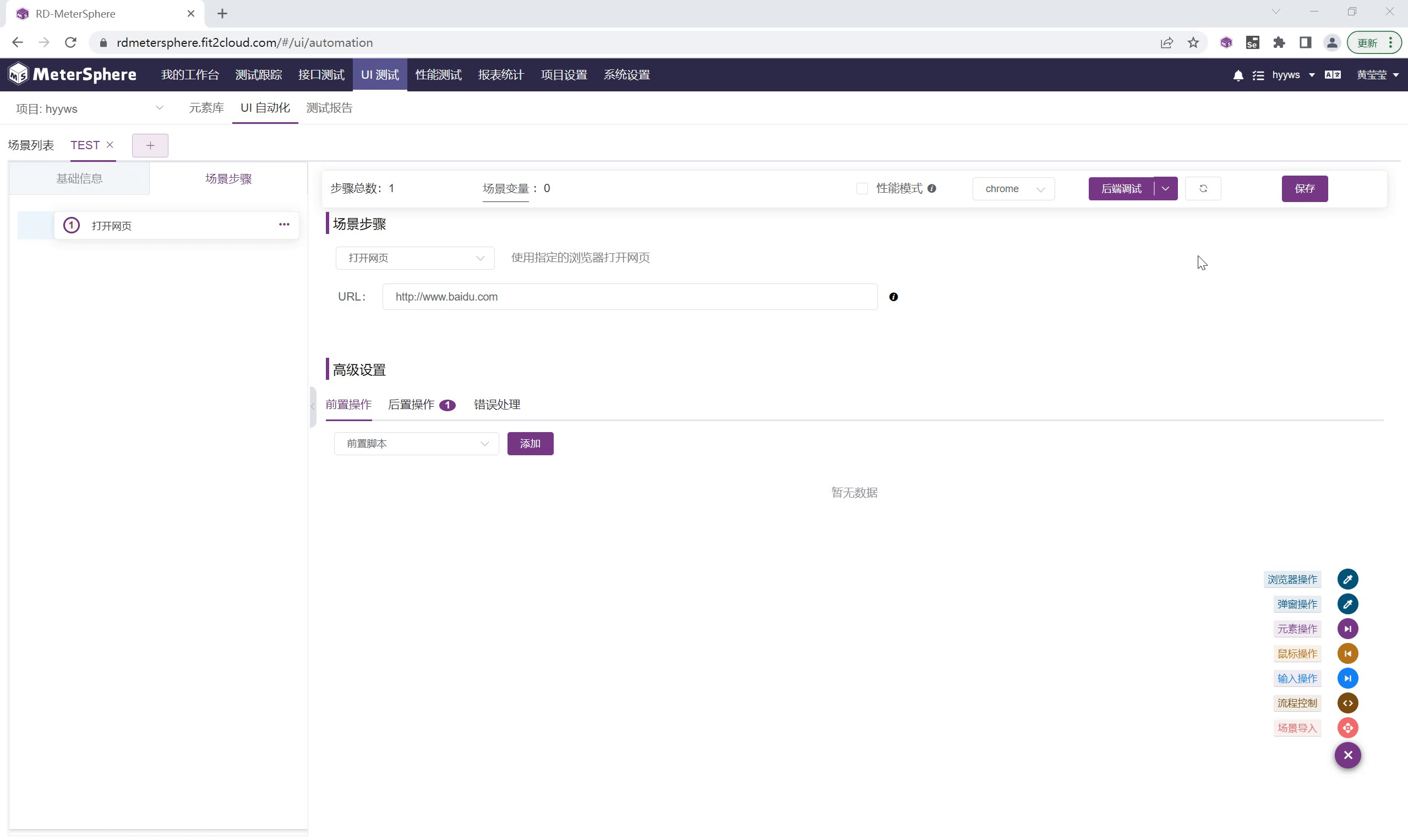
MeterSphere远程调用浏览器实现原理
MeterSphere调起浏览器的动作其实是由浏览器驱动完成的。因为MeterSphere封装了JMeter的相关操作交由内部使用,所以在进行UI调试操作时,会调用到JMeter引擎。
JMeter通过MeterSphere配置的RemoteDriverConfig找到对应的Selenium-server地址,以及所需要调起的浏览器信息(例如Chrome、Firefox等),并与Selenium-server建立WebSocket连接,进而使用Selenium-server中配置的浏览器的驱动信息,通过浏览器驱动来完成浏览器的调起。
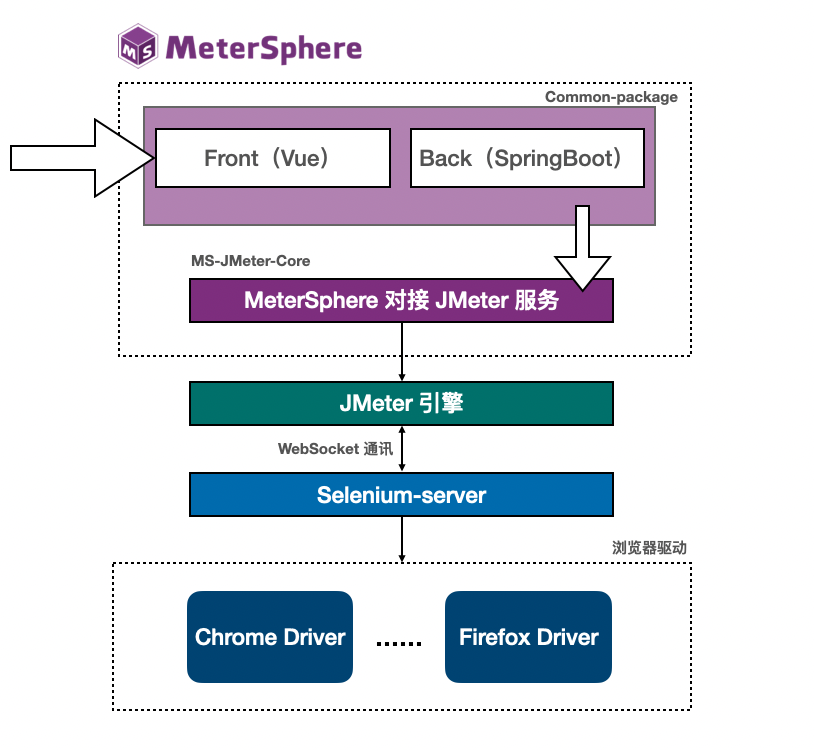
MeterSphere远程调用浏览器配置过程
1. 下载驱动程序
百度网盘链接:https://pan.baidu.com/s/1KrEnGieHmdRt_yYDXFecug?pwd=6ykk
注:①网盘程序中包含100.0.4896.127版本的Mac OS、Windows的ChromeDriver插件,其他版本请通过(http://chromedriver.storage.googleapis.com/index.html)下载替换(驱动名称与程序中的驱动名称一致)即可。
②浏览器版本号与浏览器驱动只需对应前三段即可,例如100.0.4896.127。
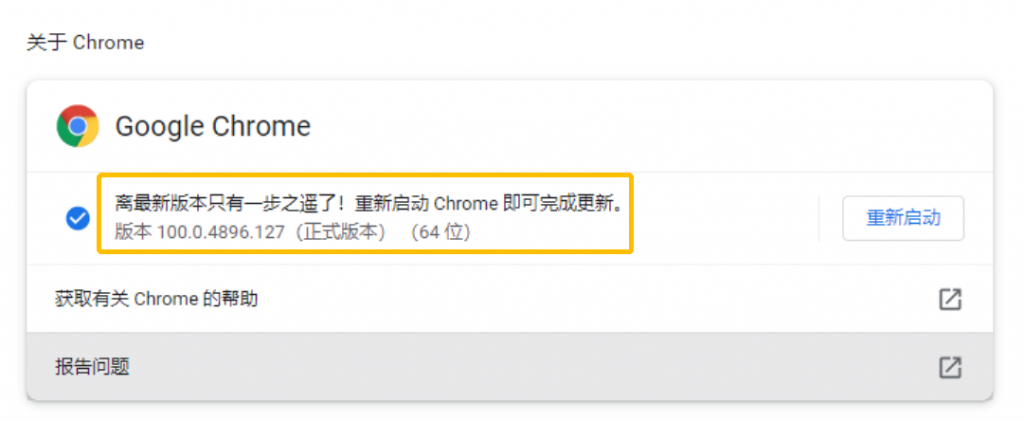
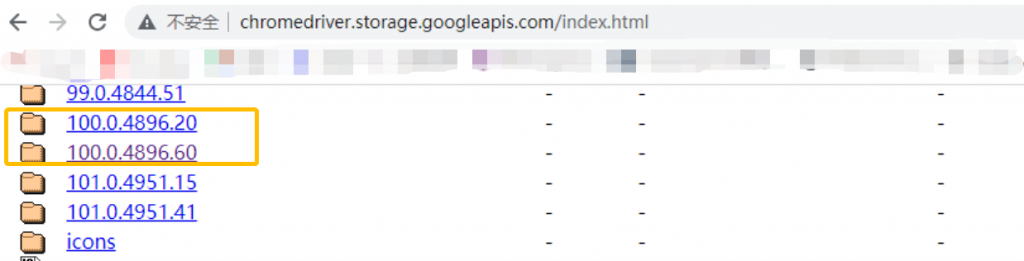
2. 运行驱动程序
■ Windows操作系统:
解压附件中的压缩包到自定义目录,双击“windows-start.bat”运行即可。
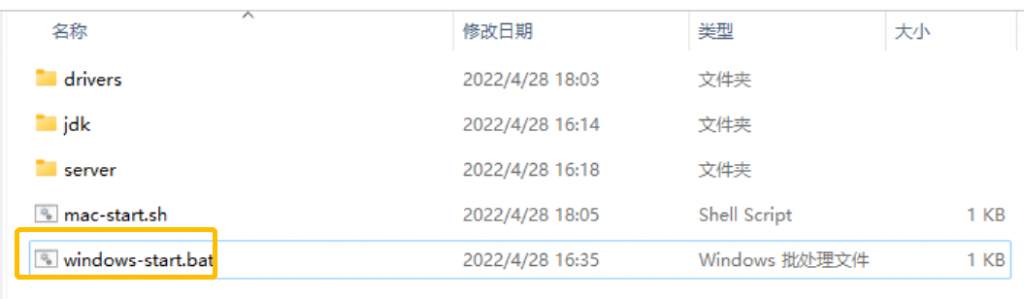
看到如下日志则证明已经运行成功。

■ Mac OS操作系统:
本地需要装有JDK环境,并且配置好环境变量。
解压附件中的压缩包到自定义目录,在终端中进入文件目录,执行sh mac-start.sh即可。
注:如果没有执行权限,则需在mac-start.sh文件所在目录执行chmod 777 mac-start.sh命令。

运行时默认会启动19091端口,若需要更改则需要编辑bat文件进行调整,具体细节请参考脚本参数说明。
脚本参数说明:
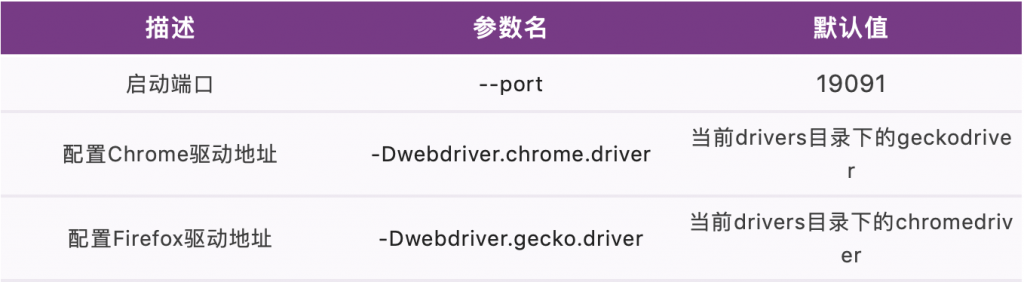
3. 将本地运行Selenium-server配置到MeterSphere平台
登录MeterSphere平台,进入“个人信息”→“UI设置”,将步骤2中启动的server地址(如http://192.168.0.114:19091)配置到本地Selenium-server地址中。
注:UI设置菜单需要在权限中开启,目前仅项目管理员(系统)用户组默认开启。
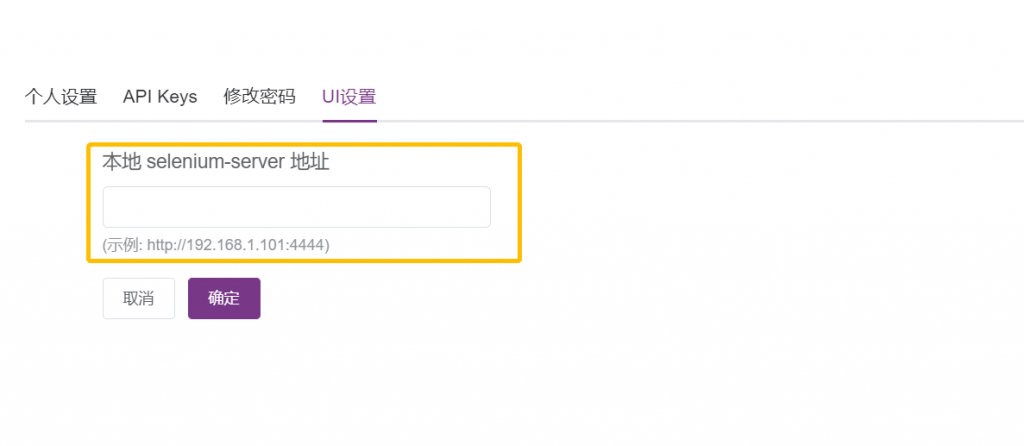
在UI自动化中选择一条用例,选择“本地调式”模式就可以看到MeterSphere唤起本地浏览器执行的效果了。
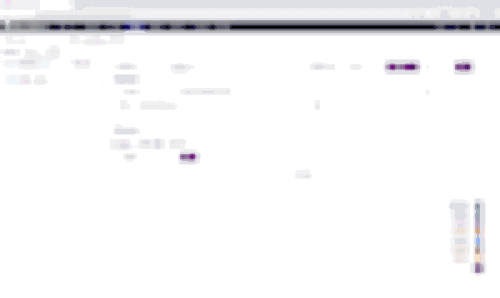
特别说明
上述操作均是基于MeterSphere服务端和本机在同一网络环境下进行的配置。如不在同一网络环境下,则需要使用VPN虚拟专用网络。
以OpenVPN为例:
■ 打开VPN连接工具;
■ 查找到Private IP;
■ 将此IP配置到“个人信息”→“UI设置”中的Selenium-server地址即可。